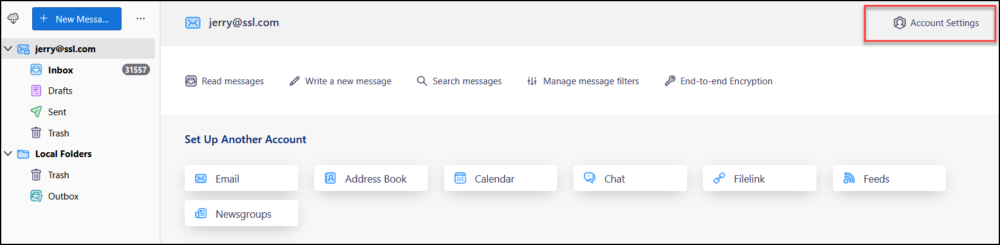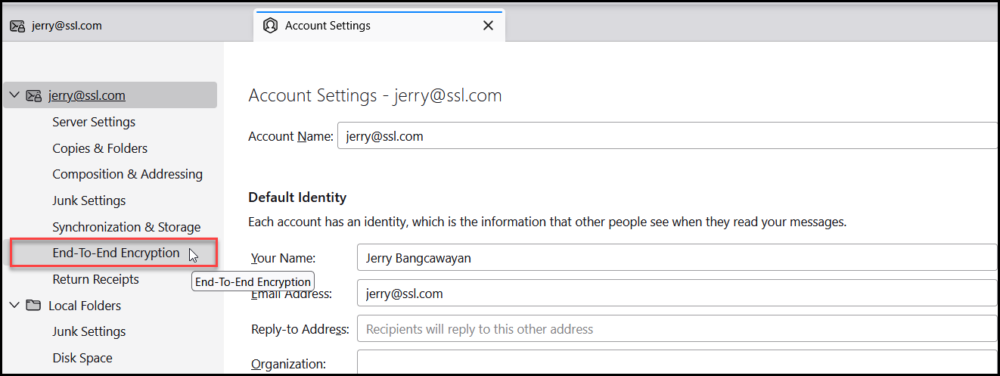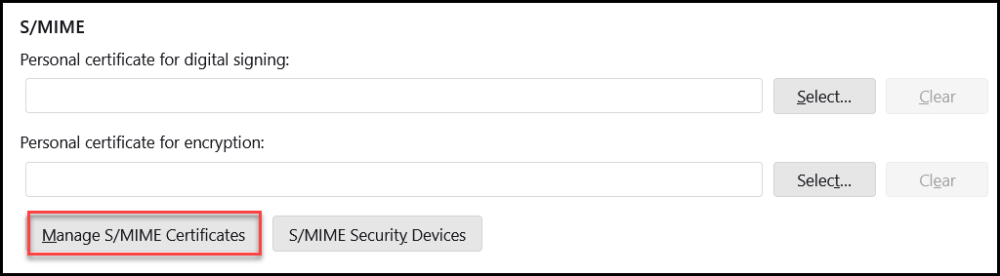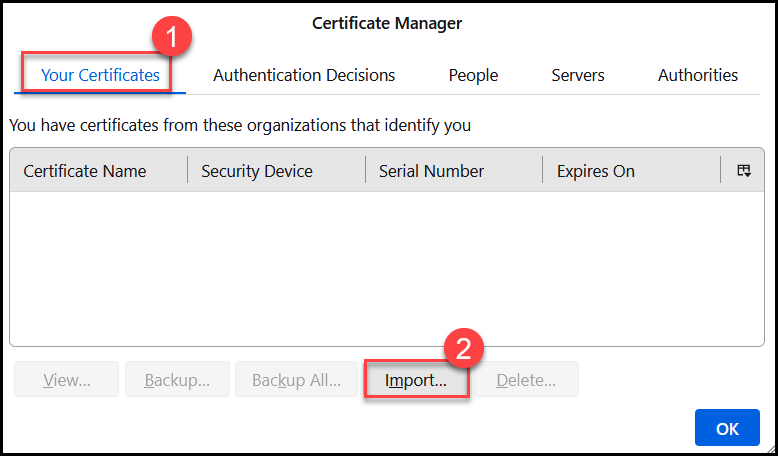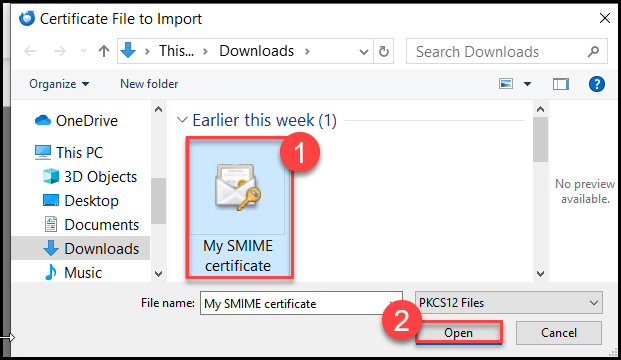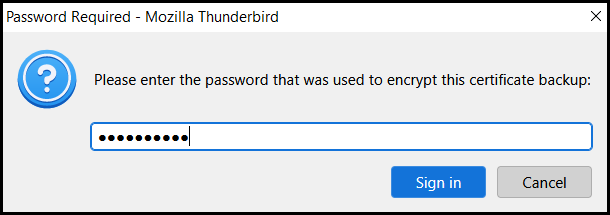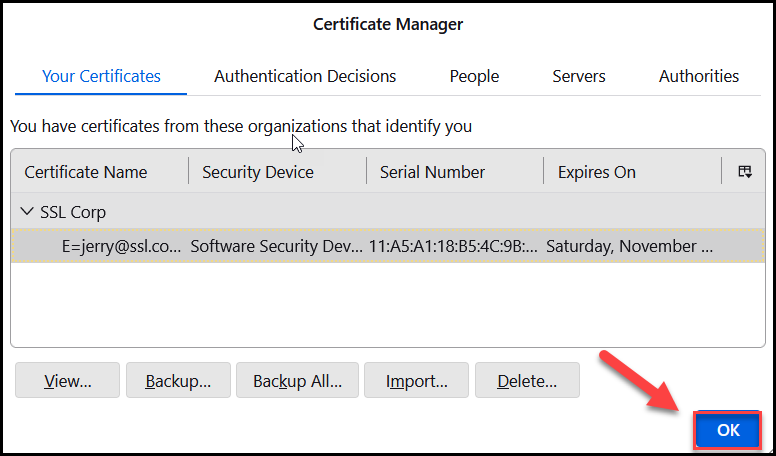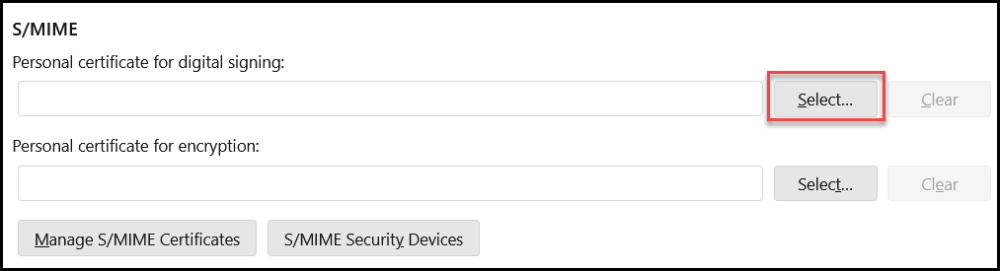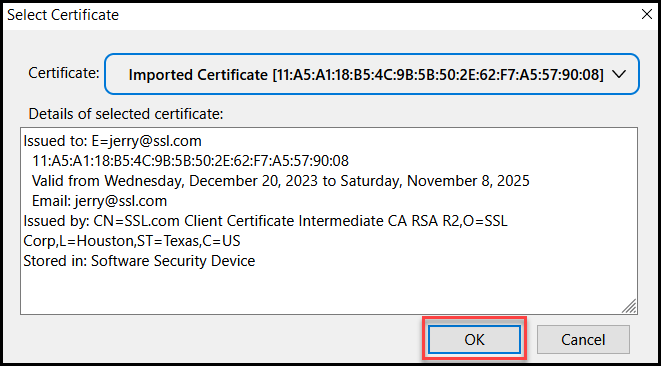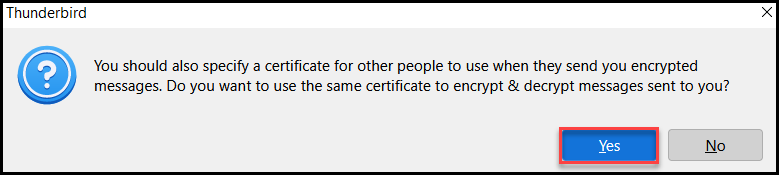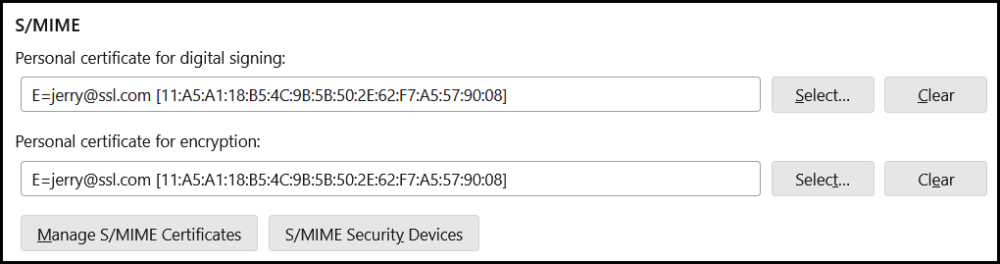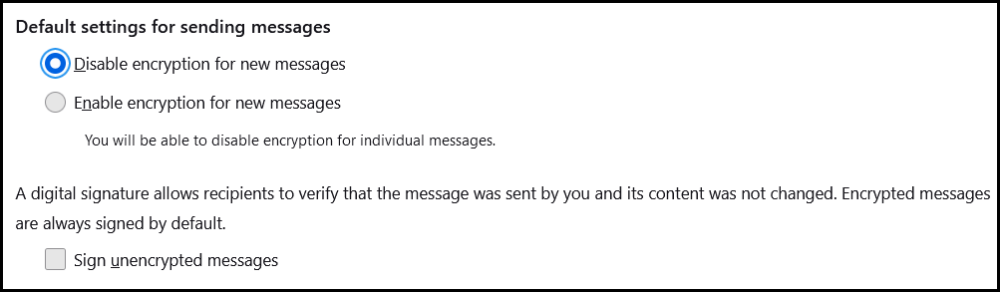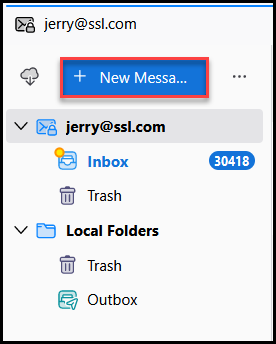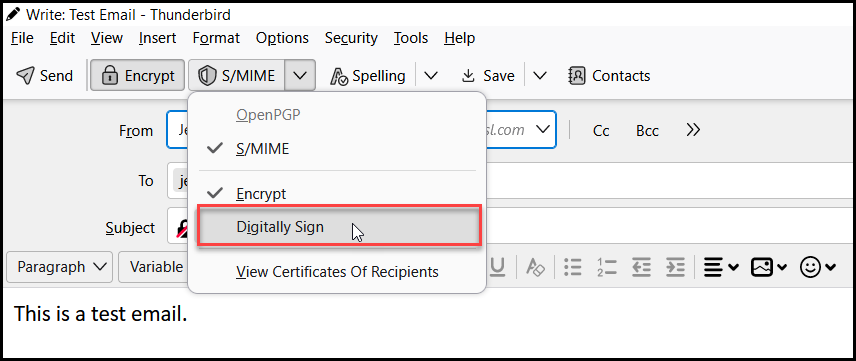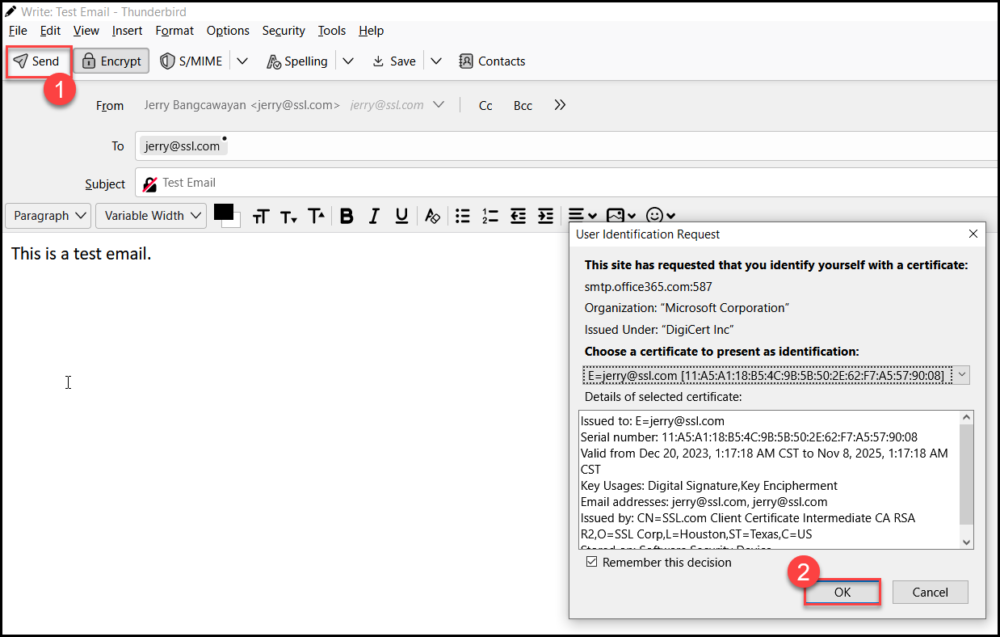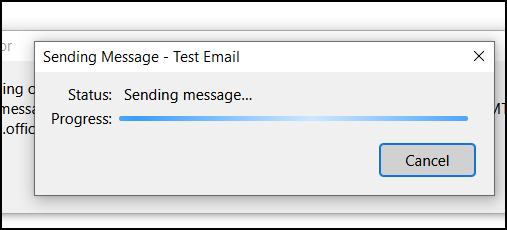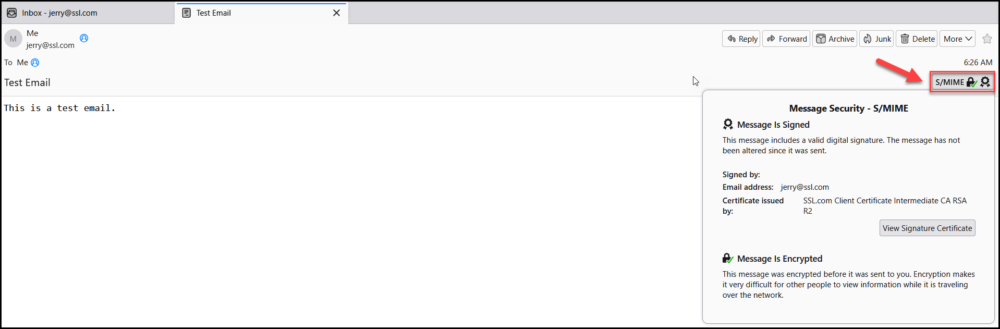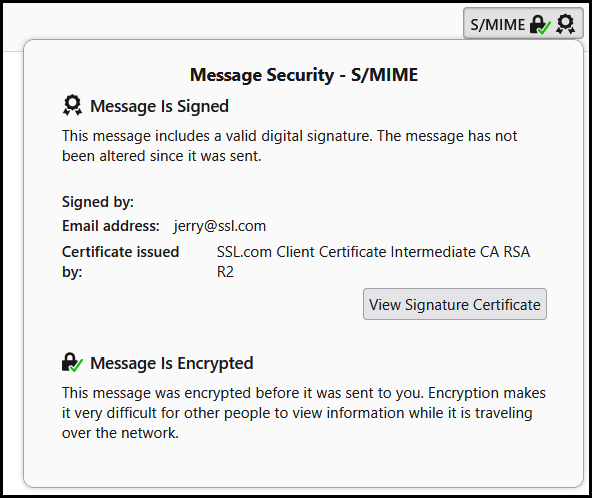Αυτές οι οδηγίες περιγράφουν λεπτομερώς τον τρόπο εγκατάστασης ενός S/MIME πιστοποιητικό και αποστολή ασφαλών μηνυμάτων email με το Mozilla Thunderbird σε υπολογιστές με Windows.
Κάντε λήψη του SSL.com S/MIME Πιστοποιητικό
Πραγματοποιήστε λήψη ενός αρχείου PKCS # 12 με το πιστοποιητικό σας από τον λογαριασμό σας SSL.com κάνοντας κλικ στον σύνδεσμο που παρέχεται στο email του Link Activation Link και ακολουθώντας τις οδηγίες που εμφανίζονται στην οθόνη στο πρόγραμμα περιήγησης ιστού. Θα σας ζητηθεί να δημιουργήσετε έναν κωδικό πρόσβασης πριν από τη λήψη του αρχείου . (Διατηρήστε αυτόν τον κωδικό ασφαλείας - θα τον χρειαστείτε αργότερα.) Φροντίστε να παρακολουθείτε πού αποθηκεύσατε το αρχείο PKCS # 12 και μην το χάσετε. Εάν χάσετε το ιδιωτικό σας κλειδί, δεν θα μπορείτε να διαβάσετε μηνύματα κρυπτογραφημένα με το δημόσιο κλειδί σας.
Εγκαταστήστε το δικό σας S/MIME Πιστοποιητικό στο Mozilla Thunderbird
- Συνδεθείτε στο Mozilla Thunderbird και κάντε κλικ Ρυθμίσεις λογαριασμού.
- Κάντε κλικ στο Κρυπτογράφηση από άκρο σε άκρο Tab.
- Κάντε κύλιση προς τα κάτω στο S/MIME ενότητα και κάντε κλικ στο Διαχειριστείτε S/MIME Πιστοποιητικά κουμπί.
- Κάτω από Τα πιστοποιητικά σας, Κάντε κλικ στο Εισαγωγή… κουμπί.
- Εντοπίστε το S/MIME πιστοποιητικό που έχει μορφή PKCS#12 ή pfx και, στη συνέχεια, κάντε κλικ στο Ανοικτό κουμπί.
- Εισαγάγετε τον κωδικό πρόσβασης που δημιουργήσατε προηγουμένως για τη λήψη του S/MIME πιστοποιητικό από το SSL.com. Στη συνέχεια, κάντε κλικ στο Συνδεθείτε κουμπί.
- Θα πρέπει τώρα να μπορείτε να δείτε τις λεπτομέρειες του δικού σας S/MIME πιστοποιητικό σε Διευθυντής πιστοποιητικό. Κάντε κλικ στο OK για να προχωρήσετε.
- Σύμφωνα με το S/MIME κάντε κλικ στο Επιλέγω… κουμπί για να επιλέξετε το πιστοποιητικό σας ψηφιακή υπογραφή και κρυπτογράφηση.
- Κάντε κλικ στο OK κουμπί.
- Θα εμφανιστεί ένα πλαίσιο μηνύματος με το περιεχόμενο παρακάτω. Κάντε κλικ Ναι για να επιβεβαιώσετε ότι θα χρησιμοποιήσετε το ίδιο πιστοποιητικό για την κρυπτογράφηση των email σας.
- Τα χωράφια για ψηφιακή υπογραφή και κρυπτογράφηση στη συνέχεια θα συμπληρωθούν τα στοιχεία του πιστοποιητικού σας.
- Στην ενότητα Προεπιλεγμένες ρυθμίσεις για την αποστολή μηνυμάτων, μπορείτε να επιλέξετε να ενεργοποιήσετε/απενεργοποιήσετε την κρυπτογράφηση για νέα μηνύματα και να υπογράψετε μη κρυπτογραφημένα μηνύματα. Αφού ορίσετε τις προτιμήσεις σας, είστε πλέον έτοιμοι να τις χρησιμοποιήσετε S/MIME πιστοποιητικό για την υπογραφή και την κρυπτογράφηση των email σας στο Thunderbird.
Ψηφιακή υπογραφή και κρυπτογράφηση του email σας στο Mozilla Thunderbird
- Κάντε κλικ στο + Νέο μήνυμα κουμπί.
- Συντάξτε το email σας, συμπληρώστε το Θέμα και στη συνέχεια πληκτρολογήστε τη διεύθυνση email του παραλήπτη. Με την τοποθέτηση της διεύθυνσης της επαφής, το Thunderbird θα σας ειδοποιήσει εάν είναι δυνατή η κρυπτογράφηση. Κάντε κλικ σε οποιοδήποτε από τα Κρυπτογράφηση κουμπιά για να κρυπτογραφήσετε το email σας.
- Εκτός από την κρυπτογράφηση, μπορείτε επίσης να υπογράψετε ψηφιακά το μήνυμά σας κάνοντας κλικ στο S/MIME καρτέλα και ελέγχοντας το Ψηφιακά σημάδι επιλογή.
- Αφού ρυθμίσετε το μήνυμα email σας να είναι κρυπτογραφημένο και/ή υπογεγραμμένο, κάντε κλικ Αποστολή. Στη συνέχεια, το Thunderbird θα σας ζητήσει να επιβεβαιώσετε ότι θέλετε να χρησιμοποιήσετε το δικό σας S/MIME πιστοποιητικό για κρυπτογράφηση ή/και υπογραφή. Κάντε κλικ στο OK για επιβεβαίωση.
- Περιμένετε να στείλει το email σας η Mozilla.
- Εάν ο παραλήπτης θα χρησιμοποιήσει επίσης το Mozilla Thunderbird για να δει το email σας, ο παραλήπτης θα μπορεί να δει ότι το μήνυμά σας έχει υπογραφεί και κρυπτογραφηθεί κάνοντας κλικ στο S/MIME κουμπί.
Για περισσότερες πληροφορίες σχετικά με το S/MIME email, παρακαλώ δείτε το άρθρο μας, Αποστολή ασφαλούς email με S/MIME.